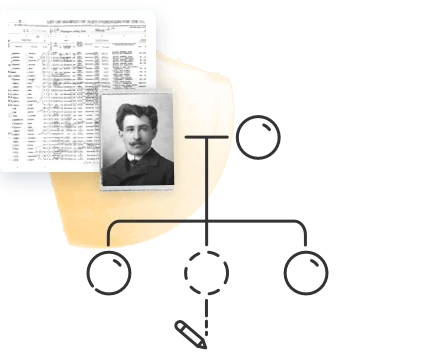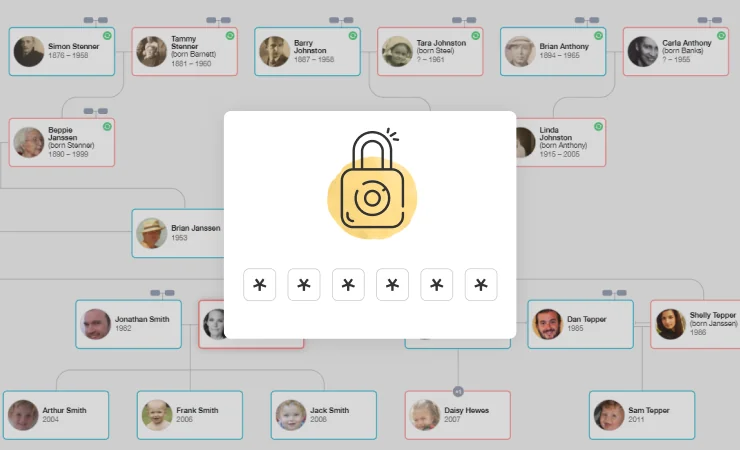
En MyHeritage, comprendemos que cuando eliges construir tu árbol genealógico o realizar una prueba de ADN utilizando nuestro servicio, nos estás confiando algo profundamente preciado para ti: información personal sobre ti y tus seres queridos. Mantener esos datos seguros, protegidos y privados es nuestra máxima prioridad, y trabajamos incansable y continuamente para garantizar que nuestra plataforma mantiene el máximo nivel de seguridad. También somos la única empresa de pruebas de ADN hasta la fecha que se ha comprometido, como parte de su política de privacidad, a no vender nunca ni conceder licencias a terceros sobre los datos de ADN de nuestros usuarios.
Junto a estas medidas, hay una serie de acciones que puedes emprender tú mismo y algunas prácticas recomendadas que puedes seguir y que añadirán capas adicionales de seguridad, y más tranquilidad.
Elige una contraseña segura
Hay una escena en la satírica película de Mel Brooks La Loca Historia de las Galaxias en la que el villano, Casco Oscuro, consigue por fin la clave que le permitirá destruir un planeta: 12345. «Es la combinación más estúpida que he oído en mi vida», exclama. «Es el tipo de cosa que un idiota pondría en su equipaje». Más tarde, el jefe de Casco Oscuro, el presidente Skroob, es informado de la combinación, y comenta que él tiene la misma clave en su equipaje.
¡No seas como el presidente Skroob!
12345 es una clave terrible porque es muy fácil de adivinar. Tu objetivo, al elegir una contraseña, es asegurarte de que será extremadamente difícil que alguien adivine cuál es.
Las siguientes pautas te ayudarán a elegir una contraseña segura:
- Que sea larga: Cuanto más larga sea tu contraseña, más difícil será de adivinar. MyHeritage requiere un mínimo de 9 caracteres, pero cuanto más larga, mejor. Un consejo para elegir una contraseña extensión que realmente puedas recordar es incorporar una frase u oración que te sepas de memoria, como una línea de una novela muy querida, un poema o un texto religioso.
- No incluyas datos personales: Los piratas informáticos pueden buscarte fácilmente en Internet y conocer detalles como tu nombre, fecha o año de nacimiento, nombres de familiares o mascotas, número de teléfono o incluso tu dirección. Evita incorporar estos detalles a tu contraseña.
- Utiliza tanto mayúsculas como minúsculas, e incluye al menos un número y un carácter especial: Crear una combinación a partir de una gama más amplia de caracteres hace que sea más difícil de adivinar. Amplía la gama de caracteres más allá de las 27 letras del alfabeto utilizando tanto mayúsculas como minúsculas, e incorporando al menos un número y un carácter especial (por ejemplo !@#$%^&*)
- Elige una contraseña única: Nunca utilices la misma contraseña dos veces para cuentas diferentes. Sí, esto significa que tienes que recordar una contraseña diferente para cada cuenta que tengas, y eso puede hacer que sea muy difícil recordarlas todas. Sin embargo, si se produce una brecha en un servicio en el que utilizas esa contraseña, es muy posible que los piratas informáticos intenten utilizar la misma clave para acceder a cuentas de otros servicios.
Recomendamos utilizar un servicio seguro de gestión de contraseñas, como Keeper Security, que puede generar contraseñas seguras y almacenarlas por ti. En cualquier caso, asegúrate de guardar tus contraseñas en un lugar seguro al que no sea fácil que otros accedan.
Activar la Autenticación de Dos Factores
La Autenticación de Dos Factores es un mecanismo de seguridad que requiere que proporciones dos formas distintas de identificación antes de acceder a tu cuenta. Puedes pensar que es como instalar dos tipos diferentes de cerraduras en tu puerta: una cerradura que requiere un código de acceso, por ejemplo, y otra que requiere una llave física. La presencia de ambas cerraduras garantiza que, si alguien consigue acceder a uno de esos factores -por ejemplo, roba la llave-, existe una cerradura adicional que le impedirá entrar.
El mecanismo de Autenticación de Dos Factores utilizado en MyHeritage incluye la introducción de un código efímero de un solo uso generado por una App autenticadora. Es sencillo de utilizar y muy fácil de configurar.
En primer lugar, necesitarás una App de autenticación. Recomendamos Google Autenticador, que puedes descargar en tu dispositivo móvil. Si ya tienes un generador de código de autenticación en tu dispositivo móvil, navegador u ordenador de sobremesa que utilizas para un servicio diferente, puedes usarlo sin más.
Accede a tu cuenta a través de tu navegador. Haz clic en tu nombre en la parte superior derecha de la pantalla para abrir el menú y, a continuación, selecciona «Configuración de cuenta».
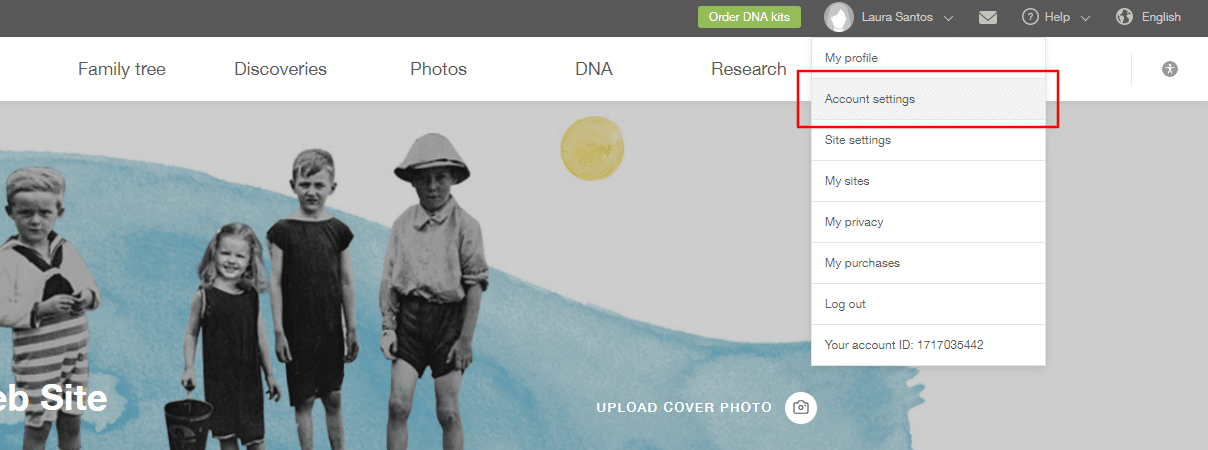
En la página de Configuración de cuenta, click «Activar Autenticación de Dos Factores»:
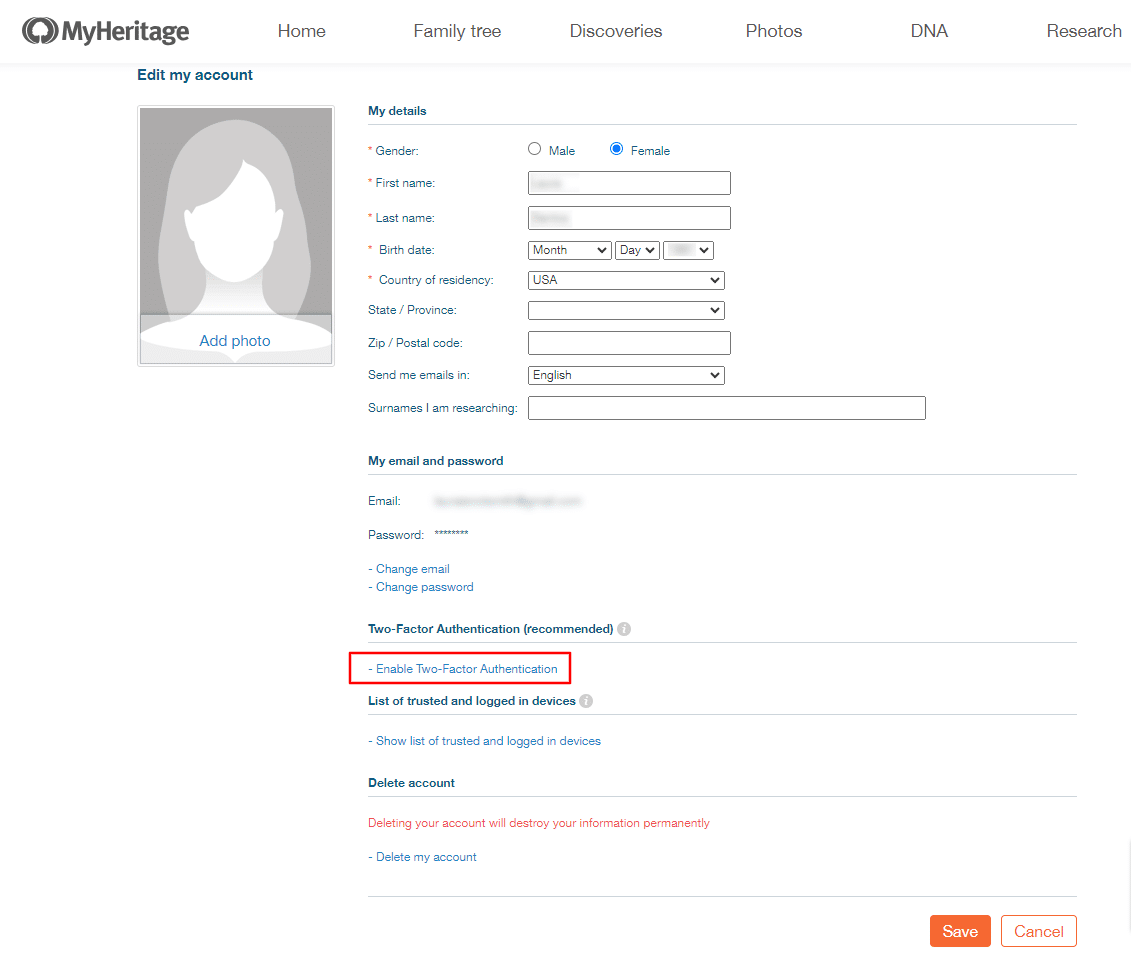
Introduce tu contraseña en la ventana emergente y haz clic en «Continuar». A continuación, selecciona «App de Autenticación» como método para introducir tu código de verificación y haz clic en «Continuar.» En este momento, solo admitimos la autenticación de dos factores a través de la aplicación Autenticador, ya que se considera un método muy seguro.
En el siguiente paso, tendrás que vincular la aplicación de autenticación a tu cuenta de MyHeritage utilizando el código QR o la clave de configuración. Abre tu aplicación Autenticador y sigue los pasos para agregar una nueva cuenta, ya sea escaneando el código QR o introduciendo la clave de configuración que aparece en la ventana emergente. (En Google Autenticador, por ejemplo, pulsarías el botón más en la parte inferior derecha de la pantalla y, a continuación, seleccionarías un método para conectar las cuentas). Para escanear el código QR, sólo tienes que seleccionar esta opción en la aplicación y apuntar con la cámara de tu dispositivo móvil al cuadrado blanco y negro de la izquierda.
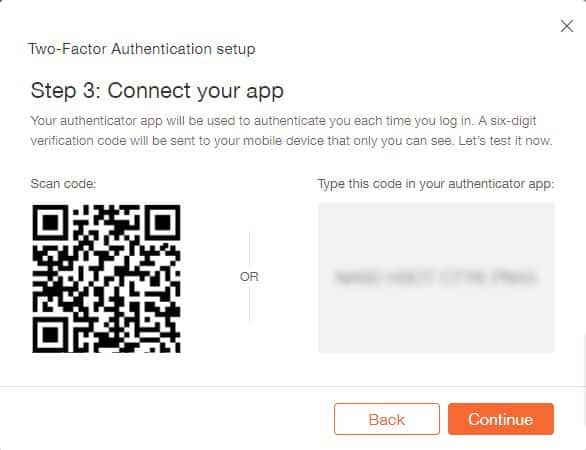
Una vez que tu cuenta aparezca en tu App de autenticación, haz clic en «Continuar». A continuación, introduce el código de 6 dígitos de la App para completar el proceso de configuración. Si ya estás utilizando la App para generar códigos para varias cuentas, busca el código que aparece en «MyHeritage: [tu dirección de correo electrónico]». Ten en cuenta que el código cambia cada 30 segundos aproximadamente para garantizar la máxima seguridad, por lo que tendrás que introducirlo rápidamente. La mayoría de las Apps tienen un temporizador que te indica cuánto tiempo te queda hasta que cambie el código.
Cuando hayas introducido el código, haz clic en «Listo» y ¡hecho! Verás «Autenticación de Dos Factores activada» en la configuración de tu cuenta.
Puedes obtener más información sobre cómo utilizar la Autenticación de Dos Factores para proteger tu cuenta de MyHeritage y otras medidas de seguridad que MyHeritage ha tomado para proteger tus datos en esta entrada del blog: Cómo proteger tu Cuenta de MyHeritage con la Autenticación de Dos Factores
Revisa y personaliza tu configuración de privacidad
La configuración de privacidad por defecto de tu cuenta de MyHeritage está optimizada para ayudarte a sacar el máximo partido de MyHeritage a la vez que proteges tu privacidad. Sin embargo, te damos el control total sobre estos ajustes, y te animamos a que los personalices según tus preferencias. Puedes gestionar tu configuración de privacidad haciendo clic en tu nombre en la parte superior de la pantalla de inicio y seleccionando «Mi privacidad»:
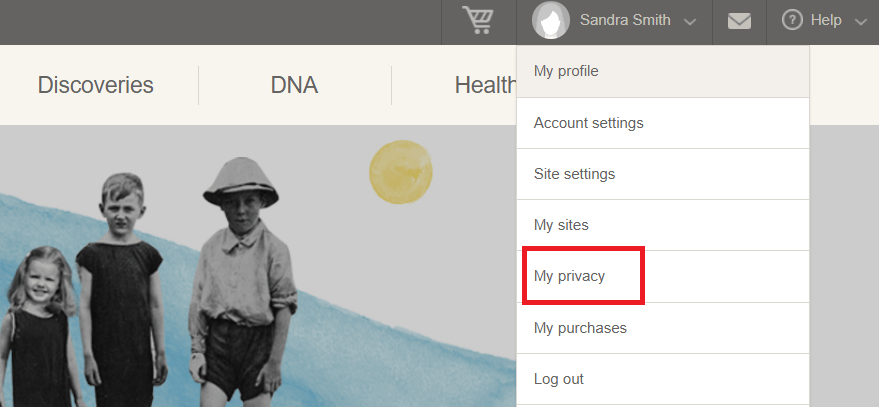
Puedes obtener más información sobre cómo MyHeritage protege tu privacidad y cómo puedes personalizar tu configuración en el siguiente artículo: Cómo gestionar tu privacidad en MyHeritage
También puedes ver este vídeo sobre cómo controlar tu configuración de privacidad:
Mantener tus datos seguros y privados es de suma importancia para nosotros. Te animamos a que tomes todas las medidas que puedas para asegurar aún más tu cuenta, de modo que juntos podamos garantizar que tu preciada historia familiar permanezca protegida y preservada para las generaciones futuras.